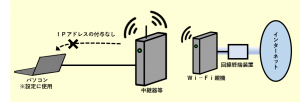ステルス設定のネットワークに接続する手順【スマホをつなぐ方法】

スポンサーリンク
- 記事の内容
ステルス設定のネットワーク(WiFi)にスマホをつなぐ手順を紹介
ステルス設定のネットワークに接続する手順【スマホをつなぐ方法】
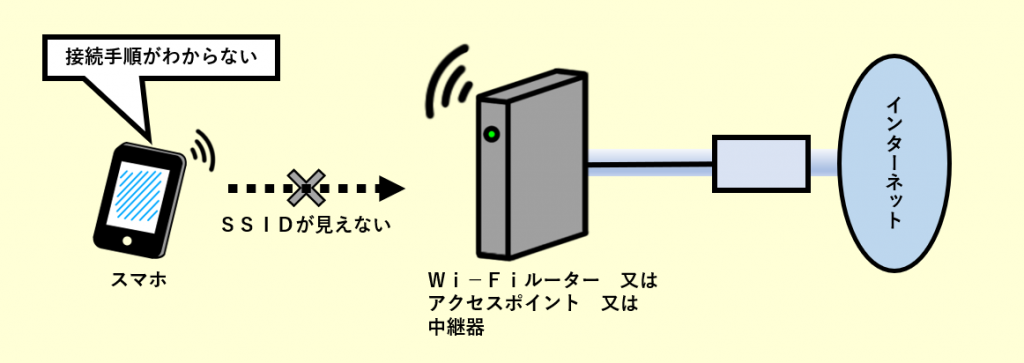
ステルス設定のネットワークに初めてつなぐ時の1回だけは、3つの情報が必要です。SSID、暗号化の方式、さらに暗号化キーです。
また、ステルスではないネットワークに接続する時とは方法が異なります。
『ステルス設定のネットワークに接続する』とは
スマホにSSIDが表示されなくて見えないけど、実際には存在しているネットワーク(WiFi)につなぐことを意味します。
スマホにネットワークを指定(手動でSSIDを入力)してつなぎます。なお、1度でもつながれば、以後はステルス設定の有無に関係なく同様に自動でつながります。
『ステルス』の呼び方は、WiFiルーターの製造メーカーによって、『隠蔽』『ANY接続拒否』『検索できなくする』『SSID通知を無効』『第三者から見えなくする』等と、様々に異なる場合がありますが同じ意味です。
なお、ネットワークをステルス設定に切り替えたら、同じネットワークであっても改めてつなぎ直す必要があります。
手順(1):ステルス設定のネットワークに関する3つの情報を収集
初めてつなぐ時の1回だけ、以下の3つの情報を使用します。全てWiFiルーターに設定されています。
| 情報 | 内容 | 特記 |
|---|---|---|
| ① | SSID | 「ネットワーク名」等と呼ばれる場合がある |
| ② | 暗号化の方式 | 「暗号化モード」「無線の認証」「暗号化」等と呼ばれる場合がある |
| ③ | 暗号化キー | 「事前共有キー」等と呼ばれる場合がある |
手順(2):ステルス設定のネットワークに接続
スマホのOS(iPhone、Android)別に、つなぐ方法を紹介します。なおステルス設定にする前のSSIDがスマホに登録してある場合は、予め削除しておきます。
- 製造メーカーやOSのバージョンによって、設定項目や名称等の呼び方が異なる場合があります。
OS①:iPhoneをつなぐ手順
- スマホの[設定]をタップ
- 「設定」画面の[Wi‐Fi]をタップ
- 「Wi‐Fi」画面の「ネットワーク」項目の[その他...]をタップ
- 「ネットワーク情報を入力」画面に切り替わります。
- 下記の項目に値を入力
| 項目 | 値 |
|---|---|
| 名前 | 情報①を「ネットワーク名」に上書き |
| セキュリティ | 情報②をタップして選択 |
| パスワード | 情報③ |
- [接続]をタップ
OS②:Androidをつなぐ手順
- スマホの「設定」をタップ
- 「無線とネットワーク」画面の[Wi‐Fi]をタップ
- SSIDの一覧が表示されている画面に切り替わる
- [ネットワークを追加]をタップ
- 下記の項目に値を入力
| 項目 | 値 |
|---|---|
| ネットワーク名 | 情報① |
| セキュリティ | タップして、更に情報②をタップして選択 |
| パスワード | 情報③ |
| 詳細設定 | タップして、更に[非公開ネットワーク]をタップして[はい]を選択 |
- [保存]をタップ

スポンサーリンク
Wi-Fiやインターネット設定のおすすめ業者
「くらしのマーケット」(有料サービス)を利用して、Wi-Fiの設定やインターネット接続に関するトラブルを、専門の業者に依頼して解決できます。